 |
 |
|
||
 |
||||
Rozpoczynanie skanowania przy użyciu pakietu Epson Creativity Suite
W przypadku skanowania przy użyciu pakietu Epson Creativity Suite najpierw należy zeskanować i zapisać obraz za pomocą programu Epson File Manager. Następnie można użyć innych opcji projektu w oknie Epson File Manager, aby zmodyfikować, wydrukować, dołączyć lub zaimportować pliki obrazów.
 |
Umieść oryginalny dokument lub zdjęcie na skanerze. Szczegółowe informacje zawiera broszura.
|
 |
Aby uruchomić program Epson File Manager, należy wykonać jedną z poniższych czynności:
|
Windows: kliknij dwukrotnie ikonę EPSON File Manager na pulpicie.
Lub kliknij kolejno Start > Programs (Programy) albo All Programs (Wszystkie programy) > EPSON Creativity Suite > EPSON File Manager.
Mac OS X: kliknij dwukrotnie ikonę programu EPSON File Manager for X na pulpicie.
Lub otwórz teczkę Applications (Programy) > EPSON > Creativity Suite > File Manager i kliknij dwukrotnie ikonę EPSON File Manager for X.
Wyświetli się okno z pytaniem o wyświetlenie instrukcji dotyczących programu.
 |
Jeśli chcesz wyświetlić instrukcje dotyczące programu, kliknij przycisk Next (Następny) i postępuj zgodnie z instrukcjami wyświetlanymi na ekranie.
|
 Uwaga:
Uwaga:|
Aby wyłączyć wyświetlanie okna z instrukcjami dotyczącymi programu, zaznacz pole wyboru Do Not Show Next Time (Nie pokazuj następnym razem).
|
Zostanie wyświetlone okno programu Epson File Manager.
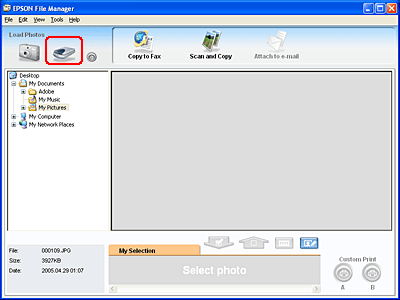
 |
Kliknij ikonę skanera w obszarze Load Photos (Ładowanie zdjęć) w lewym górnym rogu okna. Zostanie wyświetlone okno programu Epson Scan.
|
 |
W zależności od używanego trybu skanowania wykonaj jedną z poniższych czynności:
|
Full Auto Mode (Tryb automatyczny)
Jeśli na liście rozwijanej Mode (Tryb) w prawym górnym rogu wybrano ustawienie Full Auto Mode (Tryb automatyczny), kliknij przycisk Scan (Skanuj). Obraz zostanie automatycznie zeskanowany przez program Epson Scan i zapisany jako plik JPEG w teczce Pictures (Obrazy) lub w folderze My Pictures (Moje obrazy). Instrukcje dotyczące wybierania ustawień opcjonalnych: patrz Korzystanie z trybu Full Auto Mode (Tryb automatyczny) .
Jeśli na liście rozwijanej Mode (Tryb) w prawym górnym rogu wybrano ustawienie Full Auto Mode (Tryb automatyczny), kliknij przycisk Scan (Skanuj). Obraz zostanie automatycznie zeskanowany przez program Epson Scan i zapisany jako plik JPEG w teczce Pictures (Obrazy) lub w folderze My Pictures (Moje obrazy). Instrukcje dotyczące wybierania ustawień opcjonalnych: patrz Korzystanie z trybu Full Auto Mode (Tryb automatyczny) .
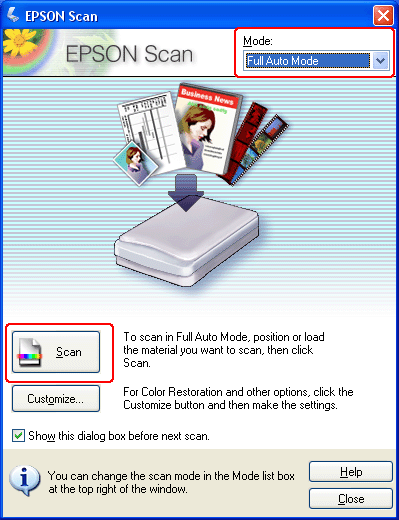
Home Mode (Tryb domowy) lub Professional Mode (Tryb profesjonalny)
Jeśli na liście rozwijanej Mode (Tryb) w prawym górnym rogu wybrano tryb Home Mode (Tryb domowy) lub Professional Mode (Tryb profesjonalny), patrz Wybieranie ustawień podstawowych.
Jeśli na liście rozwijanej Mode (Tryb) w prawym górnym rogu wybrano tryb Home Mode (Tryb domowy) lub Professional Mode (Tryb profesjonalny), patrz Wybieranie ustawień podstawowych.
 Uwaga:
Uwaga:|
Aby zmienić tryb skanowania, zobacz rozdział Zmienianie trybu skanowania.
|
 |
Miniatura obrazu zostanie wyświetlona w oknie programu Epson File Manager. Szczegółowe informacje zawiera rozdział Kończenie skanowania.
|
 Uwaga:
Uwaga:|
Aby uzyskać więcej informacji dotyczących programu Epson File Manager, otwórz menu Help (Pomoc) i wybierz opcję EPSON File Manager User's Guide (Przewodnik użytkownika programu EPSON File Manager).
|